Pesquise pela tabela ACH e, em seguida Pesquisar, conforme a imagem abaixo. 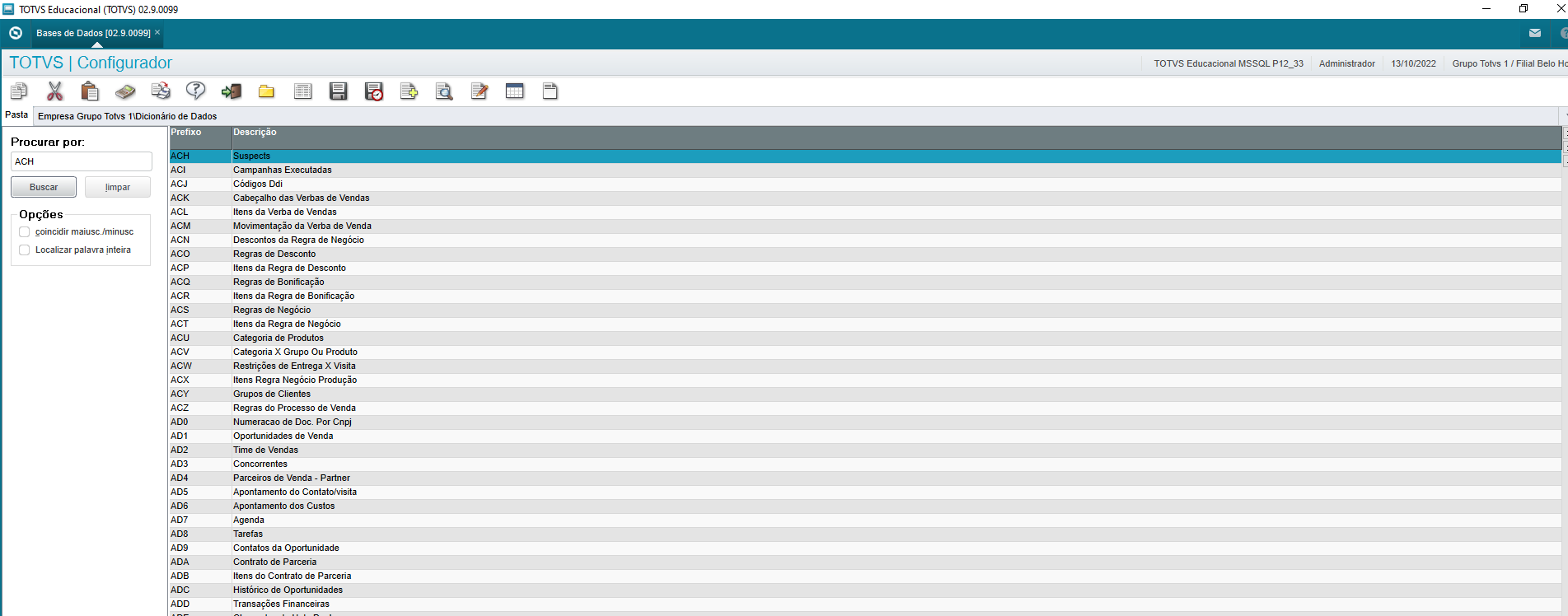
Após pesquisar, selecione a tabela ACH e clique em Editar, selecione a pasta Campos e clique no botão Incluir: 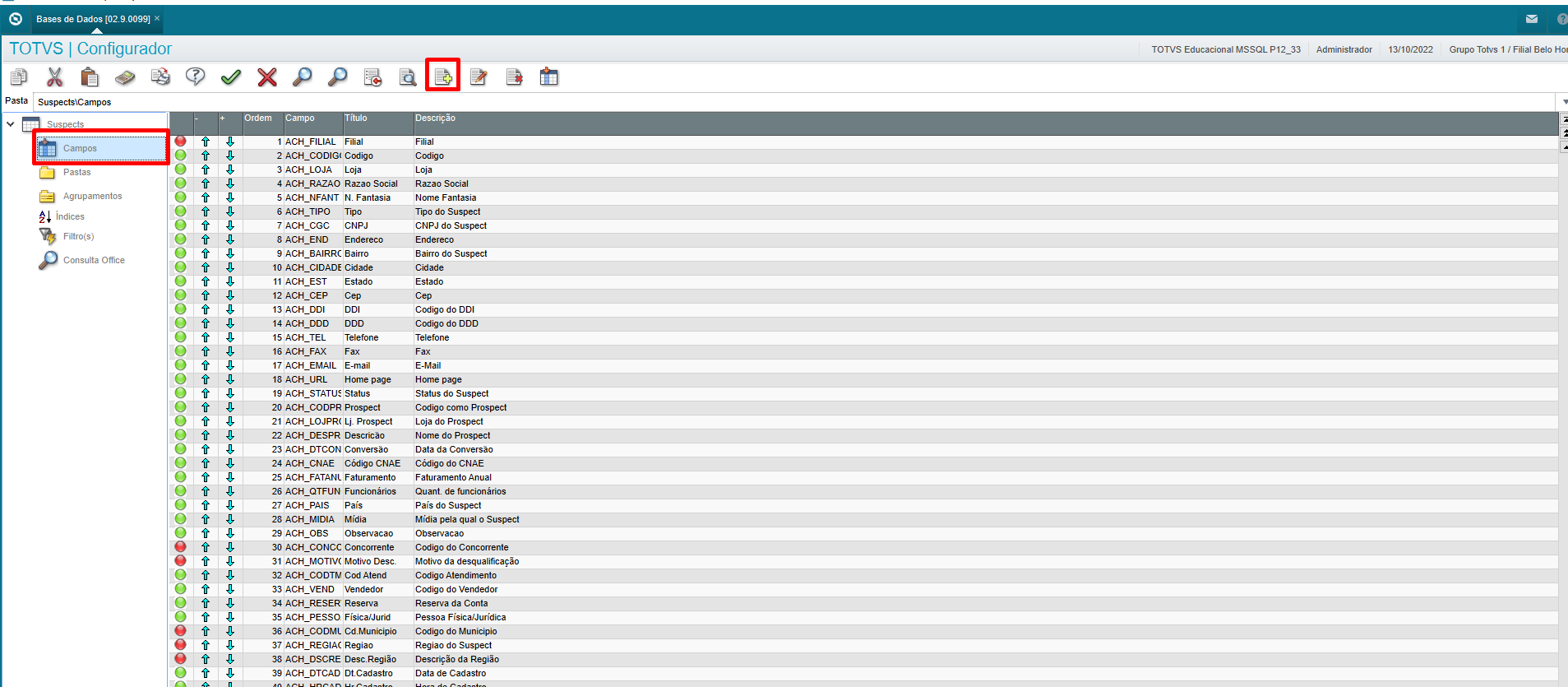
Inclua o campo ACH_NSOCIA de acordo com as informações e características das imagens abaixo: 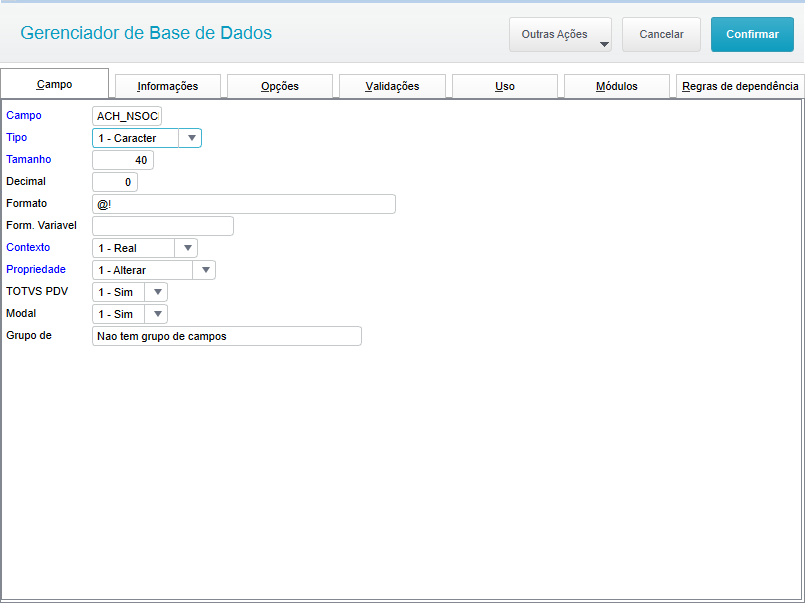
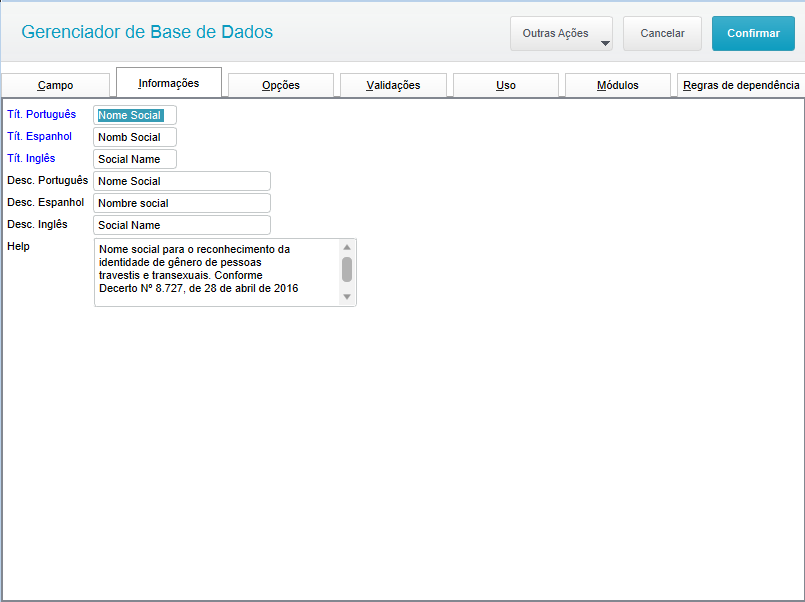
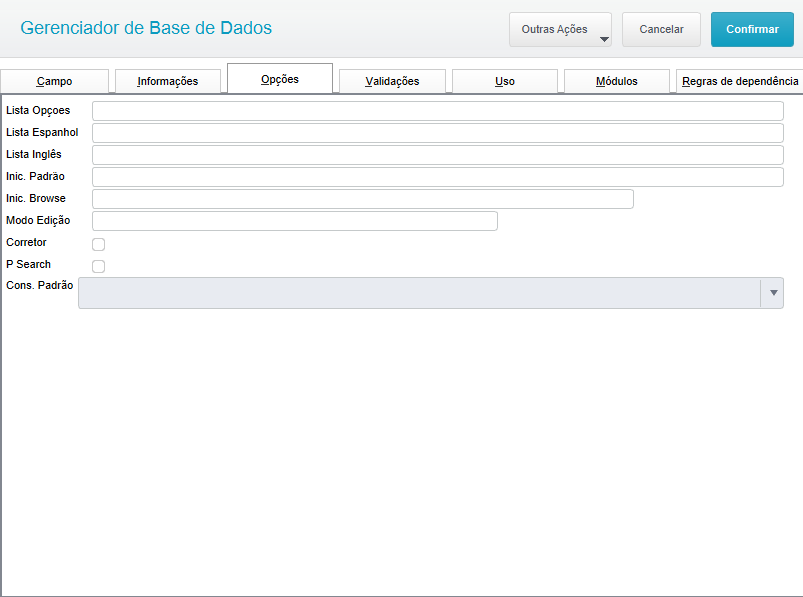
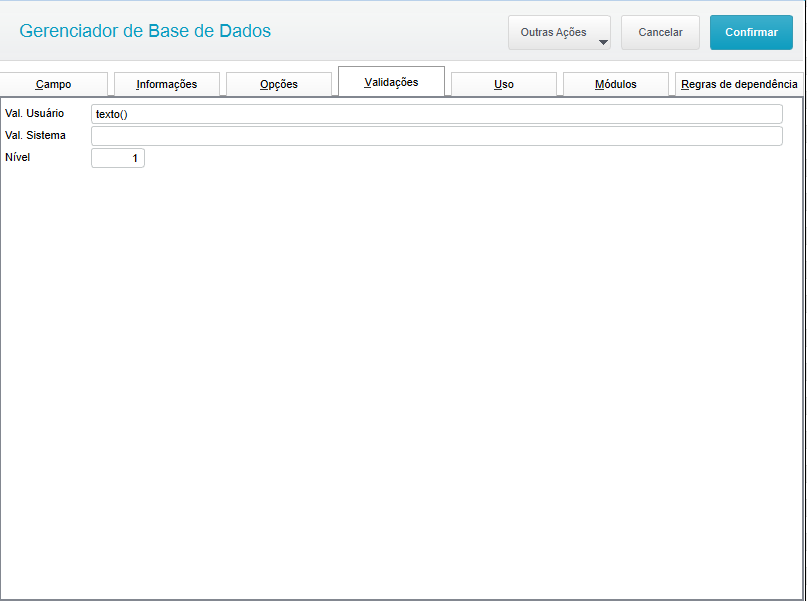
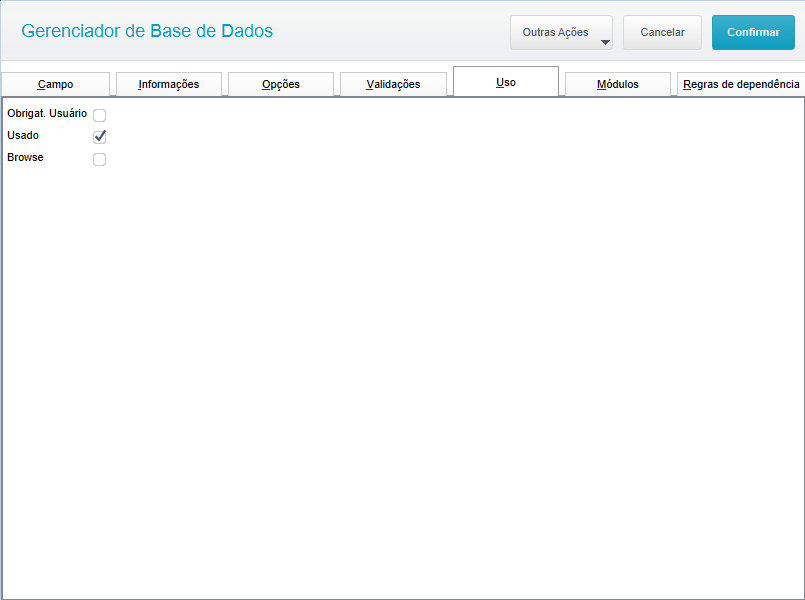
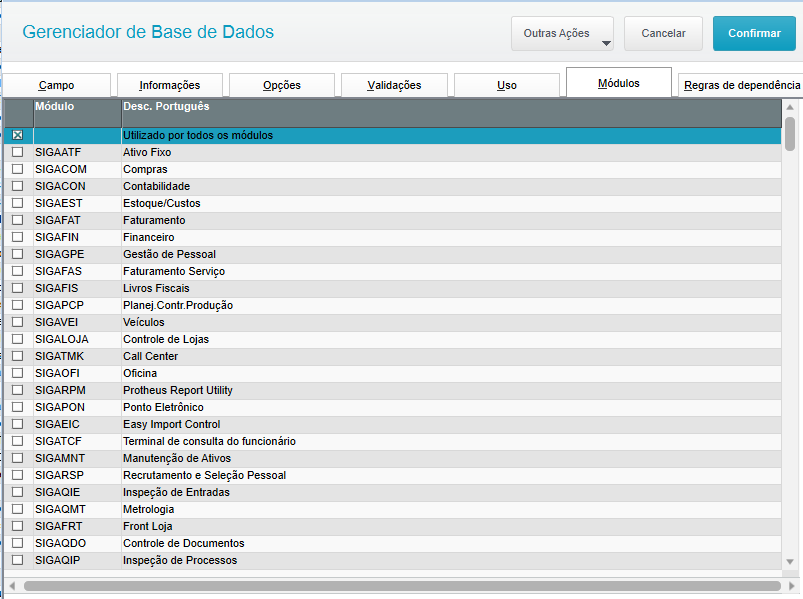

Por fim, clique em Confirmar e, em seguida, clique no botão de confirmar no canto superior: 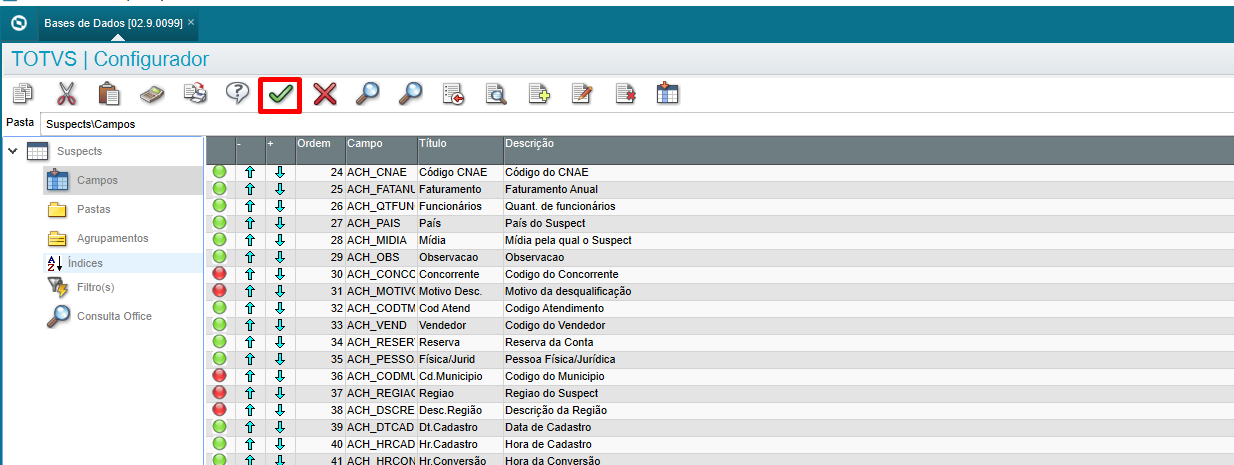
Siga para o próximo passo. |